중요한 통화 내용을 기록해야 하는데 메모할 시간이 없어서 곤란하셨나요?
비즈니스 통화나 중요한 약속, 복잡한 안내사항을 받을 때 정확하게 기억하기 어려우셨죠? 다행히 삼성 갤럭시 폰에는 통화 중에 대화내용을 자동으로 녹음할 수 있는 기능이 내장되어 있어요.
이 글을 끝까지 읽으시면 통화녹음 파일을 더 체계적으로 관리하고 활용하는 실무 노하우까지 알려드릴게요!
이 글에서 배울 수 있는 것들
- ✅ 삼성폰에서 통화 중 실시간으로 녹음하는 방법
- ✅ 녹음된 파일을 찾아서 다시 듣는 방법
- ✅ 자동 녹음 설정으로 매번 수동으로 하지 않아도 되는 방법
통화 녹음 전에 꼭 알아두어야 할 중요한 정보
삼성폰에서 통화녹음을 시작하기 전에 몇 가지 중요한 사항들을 먼저 알아두세요. 이 정보들을 미리 알고 있으면 더 안전하고 효과적으로 녹음 기능을 활용할 수 있어요.
1. 법적 주의사항
대한민국에서는 통화의 당사자 중 한 명이 상대방의 동의 없이 녹음하는 행위가 불법이 아닙니다. 통신비밀보호법 제3조는 '공개되지 아니한 타인 간의 대화'를 녹음하는 행위를 금지하는데, 이는 대화에 참여하지 않은 제3자가 몰래 녹음하는 경우에 해당해요.
주의: 녹음 자체의 합법성과 별개로, 녹음 내용을 무단으로 공개하거나 악용할 경우 법적 책임이 발생할 수 있습니다. 녹음 파일은 자신의 방어권 행사나 증거 확보 목적으로는 유효하지만, 이를 불특정 다수에게 공개하는 행위는 명예훼손 등의 문제가 될 수 있어요.
2. 저장공간 확인하기
통화녹음 파일은 생각보다 용량을 많이 차지해요. 특히 긴 통화의 경우 몇십 MB까지 될 수 있으니, 휴대폰 저장공간을 미리 확인해 두세요.
3. 음질에 영향을 주는 요소들
- 통화 환경: 조용한 곳에서 통화할 때 녹음 품질이 더 좋아요
- 네트워크 상태: 통화품질이 좋을수록 녹음도 깨끗하게 됩니다
- 스피커폰 사용: 스피커폰을 켜면 상대방 목소리가 더 선명하게 녹음돼요
이제 본격적으로 삼성폰에서 통화를 녹음하는 방법을 단계별로 알아볼게요!
방법 1: 전화 걸기
먼저 녹음하고 싶은 상대방에게 전화를 걸어야 해요. 평소처럼 전화앱을 사용해서 통화를 시작하면 됩니다.
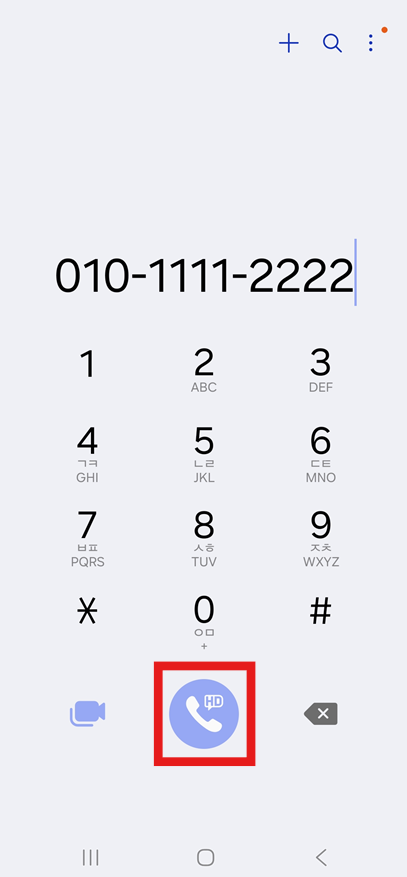
평소처럼 전화앱에서 원하는 번호로 전화를 걸어주세요.
전화앱을 열고 상대방 번호를 입력한 다음, 파란색 통화 버튼을 눌러 전화를 거세요. 연락처에 저장된 번호라면 연락처에서 바로 선택해도 됩니다.
- 홈화면에서 전화 아이콘을 찾아 누르세요
- 키패드에서 상대방 번호를 입력하거나 연락처에서 선택하세요
- 파란색 전화 아이콘을 눌러 통화를 시작하세요
- 상대방이 전화를 받을 때까지 기다리세요
방법 2: 통화 중 녹음 버튼 누르기
통화가 연결되면 화면에 여러 가지 버튼들이 나타나요. 여기서 '녹음' 버튼을 찾아 눌러주면 됩니다.

통화가 연결된 후, 화면 상단에 있는 '녹음' 버튼을 눌러주세요.
통화가 시작되면 화면에 여러 기능 버튼들이 보여요. 이 중에서 '녹음'이라고 적힌 버튼을 찾아 눌러주세요. 보통 화면 상단 왼쪽에 위치해 있어요.
- 통화가 연결되면 화면에 나타나는 기능 버튼들을 확인하세요
- '녹음'이라고 쓰여진 버튼을 찾아보세요
- 녹음 버튼을 한 번 눌러주세요
- 버튼을 누르면 녹음이 바로 시작됩니다
방법 3: 녹음 진행 상태 확인하기
녹음 버튼을 누르면 화면에 녹음이 진행되고 있다는 표시가 나타나요. 이 상태에서는 통화 내용이 실시간으로 녹음되고 있는 거예요.
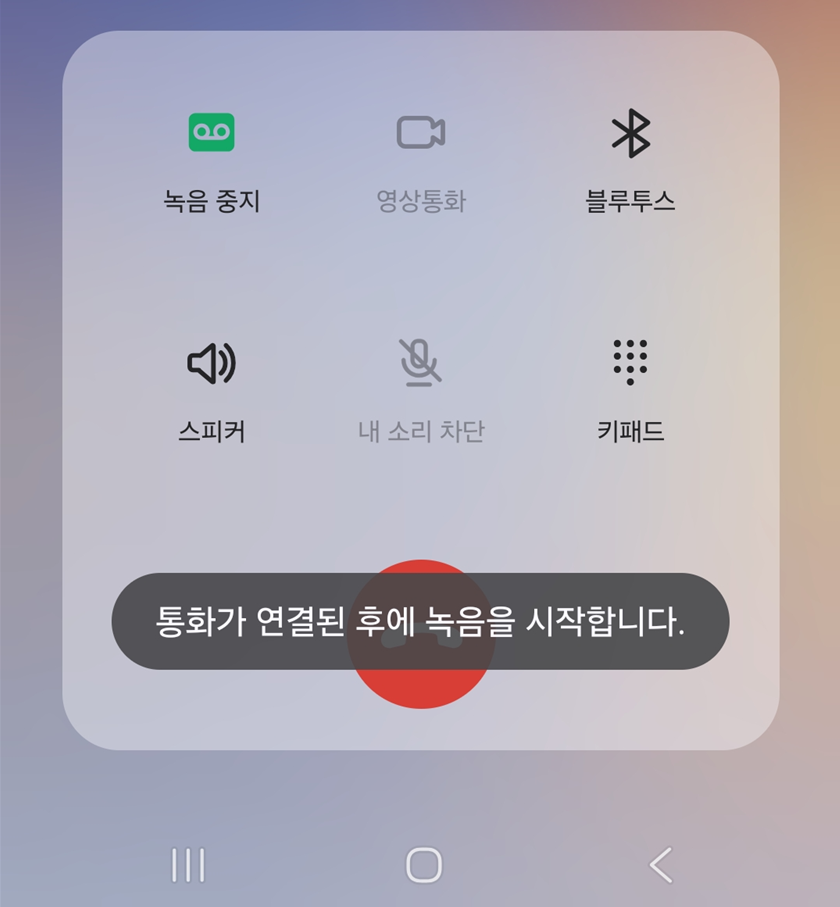
화면에 "통화가 연결된 후에 녹음을 시작합니다"라는 메시지가 나타나면 녹음이 진행되고 있는 거예요.
녹음이 시작되면 화면 하단에 녹음 진행 상태를 알려주는 메시지가 표시됩니다. 이때부터 통화 내용이 모두 녹음되니 안심하고 대화하세요.
- 녹음 시작 메시지를 확인하세요
- 녹음 중에는 평소처럼 자연스럽게 대화하시면 됩니다
- 녹음을 중단하고 싶다면 다시 녹음 버튼을 누르세요
- 통화를 종료하면 녹음도 자동으로 끝납니다
지금까지 읽어주신 분들을 위해 글 마지막에 녹음 파일을 더 효율적으로 관리하는 꿀팁까지 준비했으니 조금만 더 기다려주세요!
녹음된 파일 확인하는 방법
통화가 끝난 후에는 녹음된 파일을 어디서 찾을 수 있는지 알아야겠죠? 삼성폰에서는 전화앱 안에서 바로 녹음 파일을 확인할 수 있어요.
방법 4: 전화앱에서 설정 메뉴 들어가기
녹음된 파일을 확인하려면 먼저 전화앱의 설정 메뉴로 들어가야 해요.
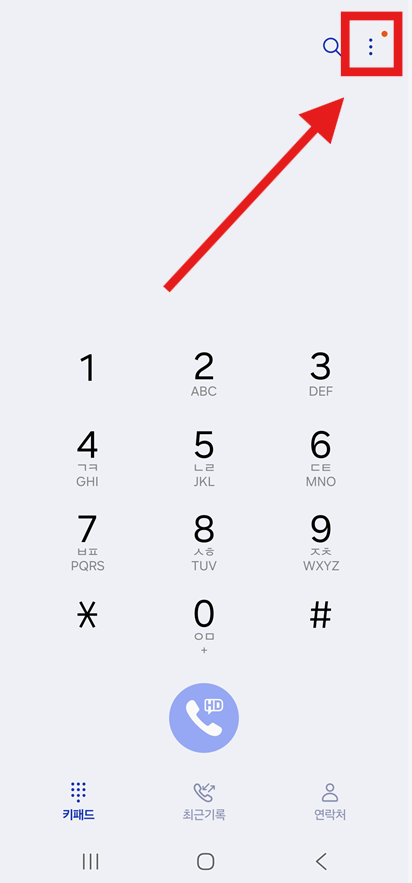
전화앱을 열고 오른쪽 상단의 점 3개 메뉴를 눌러주세요.
- 홈화면에서 전화 아이콘을 다시 눌러 전화앱을 여세요
- 화면 오른쪽 위를 보면 점 3개로 된 메뉴 버튼이 있어요
- 이 메뉴 버튼을 손가락으로 한 번 눌러주세요
- 여러 옵션이 담긴 메뉴가 나타날 거예요
방법 5: 설정 메뉴 선택하기

나타난 메뉴에서 '설정'을 선택해주세요.
- 드롭다운 메뉴에서 여러 옵션들을 확인하세요
- 메뉴 목록을 아래로 내려 '설정' 항목을 찾으세요
- '설정'을 한 번 눌러주세요
- 전화앱의 설정 화면으로 이동합니다
방법 6: 통화 설정에서 통화 녹음 찾기
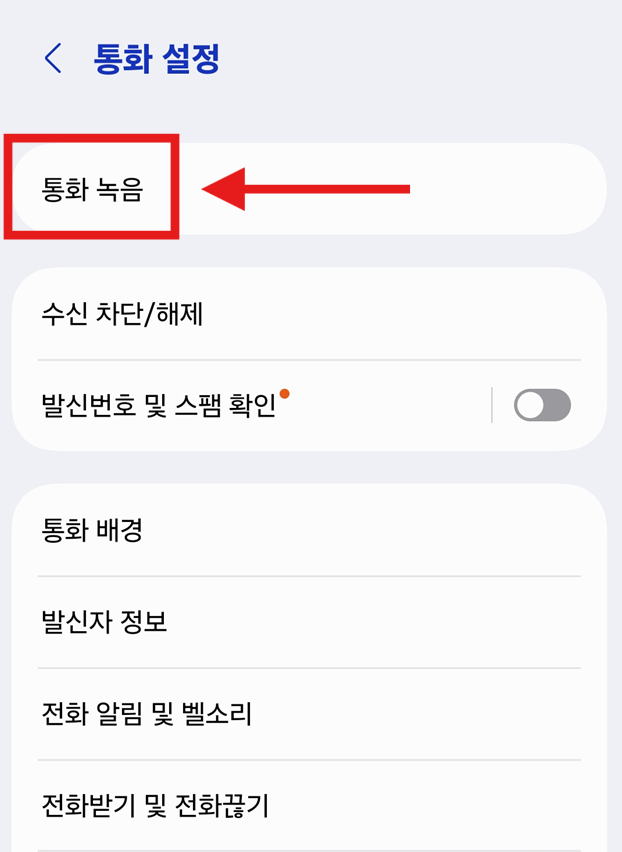
통화 설정 화면에서 '통화 녹음' 메뉴를 찾아 눌러주세요.
- 설정 화면에서 여러 메뉴들을 살펴보세요
- '통화 녹음'이라고 적힌 항목을 찾으세요
- '통화 녹음'을 한 번 눌러 들어가세요
- 녹음 관련 설정 화면이 나타납니다
방법 7: 녹음된 통화 파일 확인하기

'녹음한 통화' 메뉴를 눌러 녹음된 파일들을 확인하세요.
- '녹음한 통화' 항목을 찾아 선택하세요
- 녹음된 통화 목록이 날짜와 시간 순으로 나타납니다
- 원하는 녹음 파일을 선택해 재생할 수 있어요
- 파일을 길게 눌러 삭제하거나 공유할 수도 있습니다
자동 녹음 설정하기
매번 수동으로 녹음 버튼을 누르기 번거롭다면, 자동으로 녹음되도록 설정할 수도 있어요. 삼성 갤럭시에서는 모든 번호, 저장되지 않은 번호, 선택한 번호의 세 가지 옵션을 제공해서 사용자의 필요에 맞게 설정할 수 있습니다.
자동 녹음 설정의 장단점
장점
- 매번 녹음 버튼을 누를 필요가 없어요
- 중요한 통화를 놓칠 염려가 없어요
- 일관된 통화 기록 관리가 가능해요
주의사항
- 모든 통화가 녹음되므로 저장공간을 많이 사용해요
- 개인정보 보호에 더욱 신경써야 해요
- 정기적으로 불필요한 파일을 삭제해야 해요
녹음 파일 저장 위치와 관리 방법
갤럭시 통화 녹음 파일은 내 파일 > 내장 저장공간 > Recordings > Call 경로에 자동으로 저장됩니다. 또한 음성 녹음 앱을 실행하여 목록 또는 카테고리 메뉴에서 통화 기록을 찾아 확인할 수도 있어요.
음성 녹음 앱을 통해 파일 이름 변경 및 편집(무음 건너뛰기, 구간 반복, 자르기 등)도 가능합니다. Quick Share, 이메일, 블루투스 등 다양한 방법을 통해 파일을 공유할 수도 있어요.
중요한 제약사항
삼성 클라우드는 음성 녹음 앱의 파일을 백업할 수 있지만, 1GB를 초과하는 대용량 파일은 백업 대상에서 제외됩니다. 장시간 통화 녹음을 하는 경우 클라우드 자동 백업이 실패할 수 있으므로, 중요한 통화 기록은 정기적으로 별도 백업하는 방법을 병행하는 것이 좋습니다.
자주 묻는 질문
Q: 상대방이 녹음되는 걸 알 수 있나요?
A: 삼성 기본 전화 앱은 대한민국의 법률에 따라 통화 녹음 시 상대방에게 별도의 알림을 보내지 않으며, 녹음 완료 알림도 무음으로 설정할 수 있습니다. 이는 구글의 기본 전화 앱 정책과는 다른 부분이에요.
Q: 녹음 파일은 어디에 저장되나요?
A: 내 파일 > 내장 저장공간 > Recordings > Call 경로에 저장되며, 전화앱의 설정에서도 확인할 수 있어요.
Q: 녹음 파일을 다른 곳으로 옮길 수 있나요?
A: 네, 녹음 파일을 길게 눌러 공유 기능을 사용하면 이메일이나 클라우드로 전송할 수 있어요.
Q: 화상통화나 카카오톡 통화도 녹음되나요?
A: 일반 통화 녹음 기능은 음성통화만 지원합니다. 카카오톡 등 인터넷 기반 통화의 경우 갤럭시의 내장된 '화면 녹화' 기능을 활용하여 음성 녹음이 가능해요.
알아두면 좋은 추가 정보
통화녹음 기능을 더 효과적으로 사용할 수 있는 몇 가지 팁을 알려드릴게요.
- 중요한 비즈니스 통화: 계약 조건이나 업무 지시사항을 정확히 기록할 수 있어요
- 의료진과의 상담: 복잡한 의료 정보나 처방전 내용을 나중에 다시 확인할 수 있어요
- 고객센터 상담: 문의 내용과 답변을 정확히 기록해서 나중에 참고할 수 있어요
- 약속 및 일정: 복잡한 만남 장소나 시간을 정확히 기억할 수 있어요
갤럭시 AI 기능 활용 (일부 기기 한정)
갤럭시 S24 시리즈를 비롯한 최신 모델 및 One UI 7 이상이 설치된 기기에서는 갤럭시 AI 기능을 통해 통화 녹음을 자동으로 텍스트로 변환하고 주요 내용을 요약하는 기능을 활용할 수 있습니다. 하지만 이 기능은 모든 갤럭시 기기에서 지원되는 것은 아니므로, 사용하시는 기기의 소프트웨어 버전을 확인해 주세요.
여기까지 읽어주신 분들을 위한 보너스 팁!
여기까지 읽어주셔서 정말 감사해요! 약속한 대로 통화 녹음을 더 스마트하게 활용하는 고급 팁을 알려드릴게요.
1. 녹음 파일 이름 바꾸기
녹음된 파일들은 보통 날짜와 시간으로만 저장되어 나중에 찾기 어려워요. 중요한 녹음 파일은 메모장에 따로 기록해두거나, 음성 녹음 앱을 통해 의미있는 이름으로 바꿔두세요.
2. 정기적인 파일 정리
- 매주 한 번씩 불필요한 녹음 파일 삭제하기
- 중요한 파일은 클라우드에 백업하기
- 1개월 이상 된 일반 통화 녹음은 삭제하기
3. 클라우드 동기화 활용
구글 드라이브나 삼성 클라우드에 중요한 녹음 파일을 업로드해두면 휴대폰을 바꿔도 계속 보관할 수 있어요. 파일 용량이 크니 와이파이 환경에서 업로드하는 것을 추천해요. 다만 1GB를 초과하는 파일은 삼성 클라우드 자동 백업에서 제외되니 주의하세요.
4. VoWiFi 통화 녹음 기능
삼성은 최신 소프트웨어 업데이트를 통해 VoWiFi(무선 인터넷 전화) 통화 녹음 기능도 지원하기 시작했어요. 인터넷 기반 통화도 일반 통화와 동일한 방식으로 녹음할 수 있게 되었답니다.
이제 삼성폰의 통화녹음 기능을 완벽하게 마스터하셨네요!
중요한 통화 내용을 놓치지 않고 정확하게 기록해서 더 효율적인 소통을 하시길 바라요.
'스마트폰 활용법' 카테고리의 다른 글
| 갤럭시 휴대폰 측면버튼으로 빠르게 녹음하기 (0) | 2025.09.12 |
|---|---|
| 갤럭시 휴대폰 간단하게 캡처하기 - 버튼으로 화면캡처 하는 법 (0) | 2025.09.11 |
| 스마트폰 자동 통화 녹음 설정, 중요한 통화 놓치지 않기 (0) | 2025.09.11 |
| 스마트폰 바탕화면 색상 변경하기 – 단색으로 깔끔하게 (1) | 2025.09.11 |
| 갤럭시 터치 진동 끄기 - 홈버튼 키보드 진동 설정 (0) | 2025.09.10 |
| 휴대폰 배경화면 캘린더 달력 크게 설정, 한눈에 확인하는 법 (0) | 2025.09.10 |
| 갤럭시 배경화면 색깔 변경 - 삼성 스마트폰 화면 컬러 바꾸기 (0) | 2025.09.09 |
| 갤럭시 앱 숨기는 방법 / 어플 숨기기 해제 (0) | 2025.09.09 |


댓글